
Không cần đến sự trợ giúp của các công cụ của bên thứ ba, bạn có thể dễ dàng nắm bắt toàn bộ nội dung trang web bằng trình duyệt Edge. Người dùng thường sử dụng tính năng tích hợp của Microsoft Edge để chụp ảnh màn hình của toàn bộ trang web ở định dạng JPEG thay vì định dạng PDF, vì vậy bạn có thể dễ dàng lưu trữ và chia sẻ các trang web, đặc biệt là khi bạn đang gửi tin nhắn khác nhau trên các nền tảng (chẳng hạn như iMessage, Facebook Messenger hoặc WhatsApp). Tìm hiểu thêm về cách chụp ảnh này Để biết thêm thông tin về kỹ thuật này, hãy xem bài viết dưới đây!
Cách thực hiện chụp ảnh web
Tại giao diện của trình duyệt Edge, bạn truy cập vào trang web muốn chụp ảnh màn hình. Sau khi đã truy cập vào trang web, hãy cuộn xuống cuối trang để đảm bảo tính năng Web Capture tải tất cả hình ảnh có trên trang. Trình duyệt sẽ không có đủ hình ảnh nếu không cuộn qua nội dung toàn trang web.
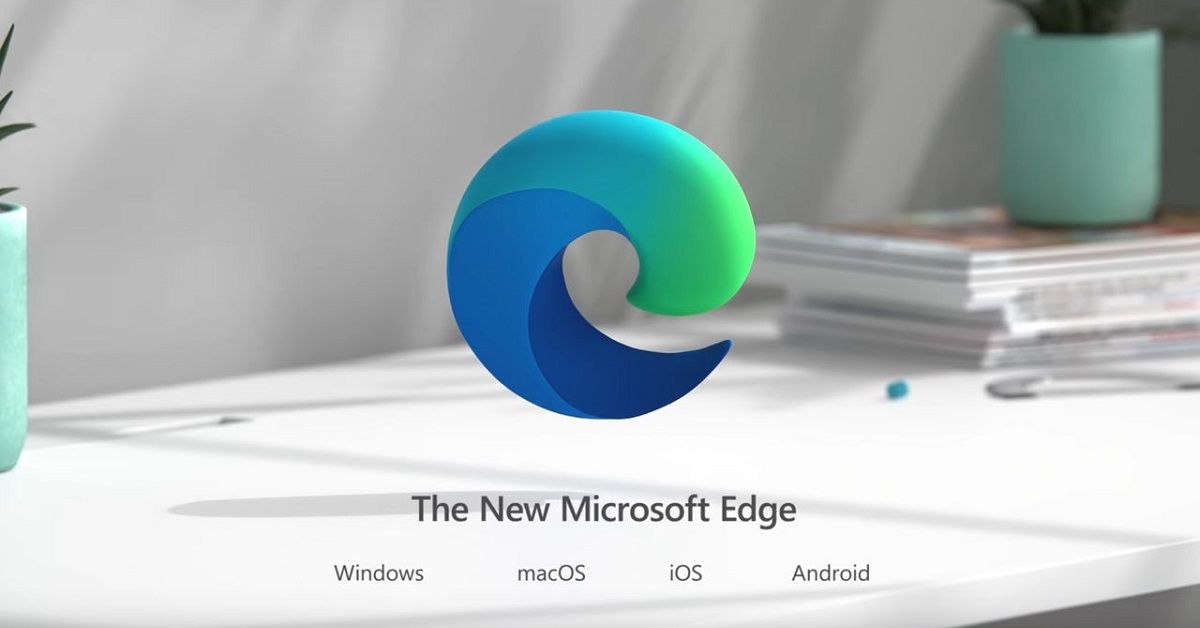
Bây giờ, hãy nhấp vào nút Web Capture từ thanh công cụ (hoặc bạn có thể nhấn tổ hợp phím Ctrl + Shift + S). Nếu không thấy nút bấm, hãy đảm bảo rằng bạn đang chạy phiên bản Microsoft Edge mới nhất. Trong bảng công cụ chụp ảnh xuất hiện, hãy chọn vào nút Full Page. Lập tức hình ảnh toàn trang web sẽ được chụp lại. Bạn sẽ thấy cửa sổ Web Capture xuất hiện để bạn có thể xem mọi thứ đã chụp.
Bạn có thể dùng nút Draw để vẽ lên ảnh chụp những vùng cần lưu ý. Xong bấm nút Save nằm ở góc bên phải để lưu hình ảnh về máy tính. Trên đây là cách đơn giản nhất. Để có được ảnh chụp nhanh trang web nhờ chức năng chụp toàn bộ trang Web bằng Microsoft Edge. Với Microsoft Edge, bạn không cần cài đặt thêm bất kỳ phần mềm chụp ảnh màn hình nào. Hãy tận dụng chức năng thú vị này chắc chắn sẽ giúp ích rất nhiều cho công việc của bạn.
Trình duyệt Edge
Edge là trình duyệt thay thế Internet Explorer nhưng mang đến nhiều cải tiến mạnh mẽ hơn nhiều. Với nhiều tính năng mới để cạnh tranh thị phần với Google Chrome.
Trong số các tính năng mới, Edge đã thêm một công cụ giúp ẩn các lời nhắc thông báo gây phiền nhiễu khi đang duyệt web. Quan trọng hơn, phiên bản Edge 83 cũng đi kèm một số tính năng như chuyển đổi hồ sơ giúp mọi việc trở nên dễ dàng hơn. Đặc biệt khi nhiều người phải làm việc tại nhà để phòng chống đại dịch Covid-19.
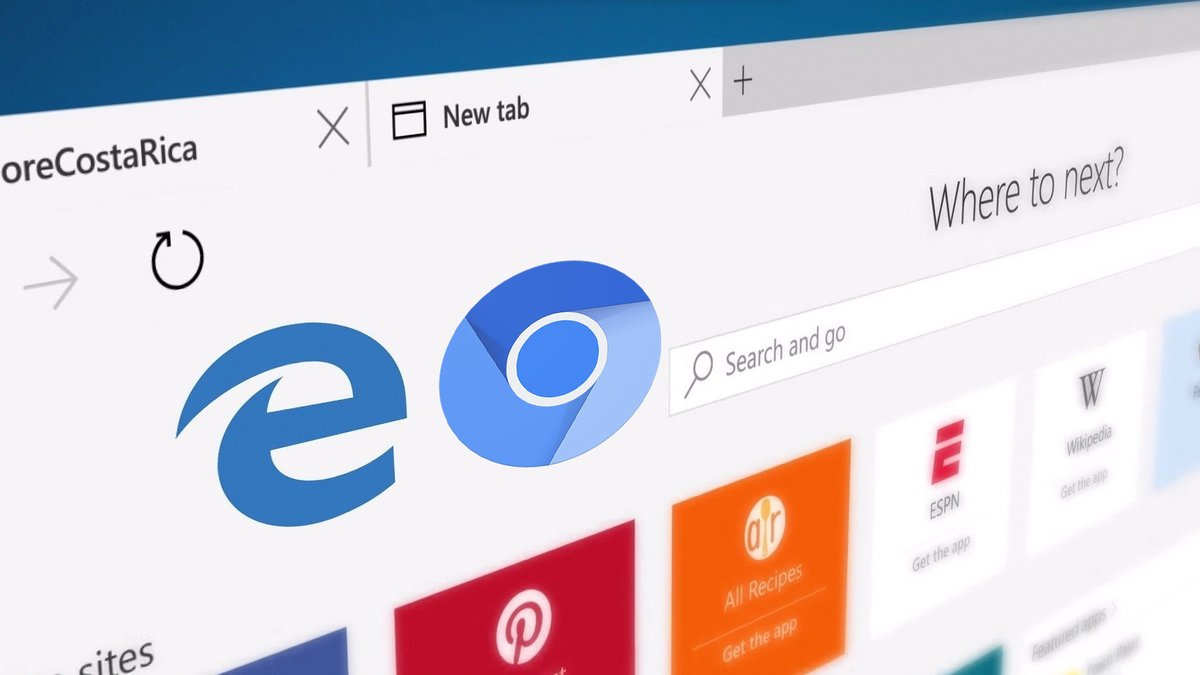
Google Chrome được sử dụng bởi 2/3 trong số tất cả người dùng web. Nhưng vẫn còn lo ngại về bảo mật và quyền riêng tư. Do Edge dựa trên cùng một công cụ trình duyệt Chromium như Chrome. Nên cả hai đều có sức hấp dẫn tương tự. Vì vậy, Edge trở nên rất thú vị vì thông tin bảo mật tốt hơn. Mặc dù tính riêng tư vẫn chưa được chứng minh an toàn. Nhất là sau khi một nghiên cứu gần đây cho thấy trình duyệt của hãng có thể gửi số nhận dạng thiết bị; trang duyệt web đến các máy chủ cuối.
Tuy nhiên, điều quan trọng là Microsoft đang bắt đầu làm phiền một số người dùng khi quảng cáo Edge liên tục. Mỗi khi mọi người tìm kiếm một trình duyệt khác. Để khởi chạy từ Menu Start trong Windows 10. Microsoft sẽ hiển thị một quảng cáo khuyên người dùng nên tải xuống Edge. Dù sao, với cách này công ty có thể tăng tỷ lệ người dùng lên đáng kể.

Để lại một phản hồi